如何將 Outlook 電子郵件作為文件保存到計算機
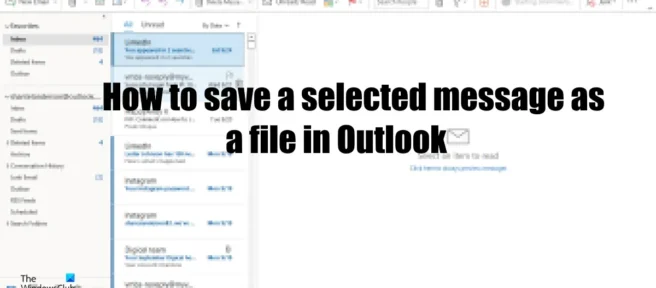
您想將重要信息另存為文件以供日後使用嗎?Outlook 提供了多種保存電子郵件的選項。Outlook 用戶可以將其郵件保存為文件類型的文件,例如純文本、Outlook 模板、Outlook 郵件格式、Unicode、HTML 和 MHT。在本指南中,我們將討論如何將 Outlook 中選定的電子郵件信息另存為 Windows PC 上的文件。
如何將 Outlook 電子郵件作為文件保存到計算機
以下是將 Outlook 電子郵件另存為 Windows 計算機上的文件所需執行的步驟。
- 啟動 Outlook。
- 選擇一條消息
- 單擊文件,然後單擊另存為。
- 選擇一個文件夾
- 為文件命名,然後單擊保存。
啟動Outlook。
選擇要保存的消息。
現在轉到File選項卡並單擊 Backstage 視圖中的 Save As。
“另存為”對話框將打開。

選擇要將電子郵件另存為文件的文件夾。
在“文件名”字段中輸入文件的名稱,然後單擊“保存”。
電子郵件保存為文件。
打開文件資源管理器並導航到保存文件的文件夾以打開文件。
我們希望您了解如何將所選郵件另存為 Outlook 中的文件。
如何選擇多封電子郵件進行保存?
按照以下步驟在 Outlook 中同時保存多封電子郵件:
- 使用 Shift 鍵選擇要保留的電子郵件。
- 單擊“文件”選項卡。
- 在 Backstage 視圖中單擊打印。
- 在打印機列表中,選擇 Microsoft 打印到 PDF 選項,然後單擊打印。
- 出現將打印輸出另存為對話框。
- 為文件命名,然後單擊保存。
- 現在去資源管理器打開文件。
如何在 Outlook 中將電子郵件另存為 PDF?
請按照以下步驟在 Outlook 中將電子郵件另存為 PDF:
- 選擇一個單獨的電子郵件地址。
- 單擊“文件”選項卡。
- 在 Backstage 視圖中單擊打印。
- 在打印機列表中,選擇 Microsoft 打印到 PDF 選項,然後單擊打印。
- 出現將打印輸出另存為對話框。
- 為文件命名,然後單擊保存。
- 如果文件已打開,它將作為 PDF 文件打開。
如何將電子郵件保存在文件夾中?
在 Microsoft Outlook 中,用戶可以將電子郵件從一個文件夾移動到另一個文件夾。按照以下步驟將電子郵件從一個 Outlook 文件夾移動到另一個:
- 單擊電子郵件,然後將其拖動到所需的 Outlook 文件夾。
- 要查看電子郵件,請打開文件夾。
如何在 Outlook 中將 Word 文檔另存為模板?
要將 Word 文檔另存為模板,請執行以下步驟:
- 打開包含 Word 文檔的電子郵件。
- 單擊 Word 文檔附件。
- 單擊“文件”選項卡。
- 單擊另存為。
- 選擇要放置模板的文件位置。
- 在文件名字段中,輸入文件名。
- 在文件類型列表中,選擇 Outlook 模板。
- 單擊保存。
- Word 文檔保存為模板。
資料來源:Windows 俱樂部



發佈留言